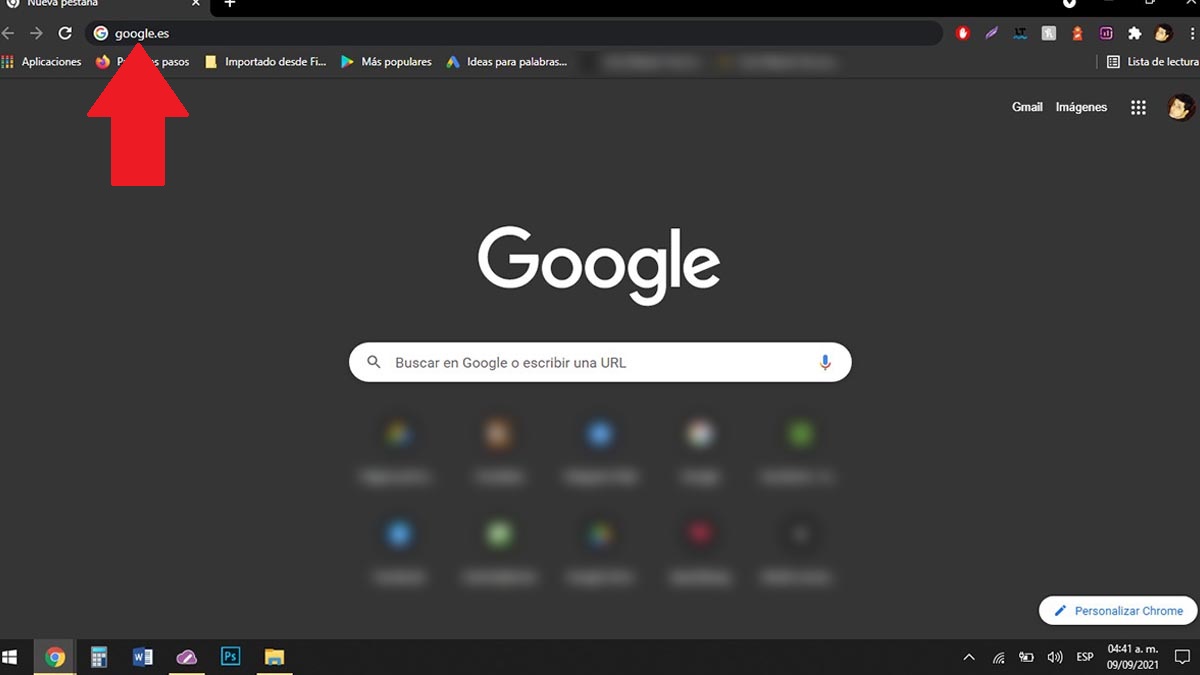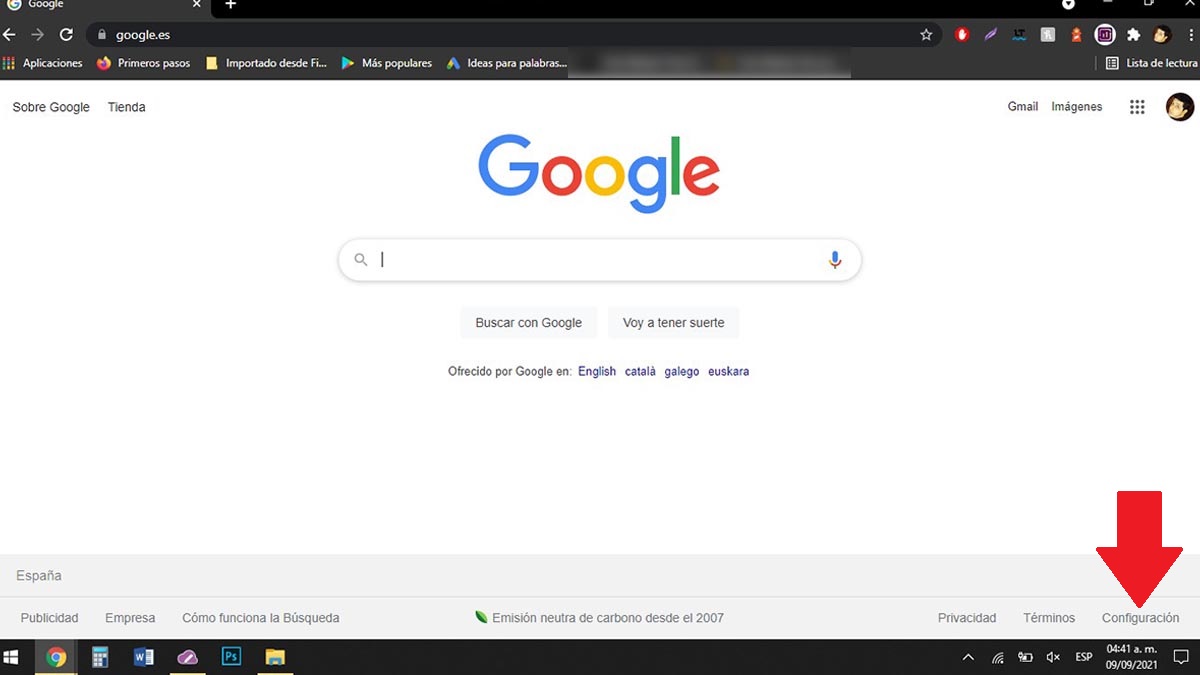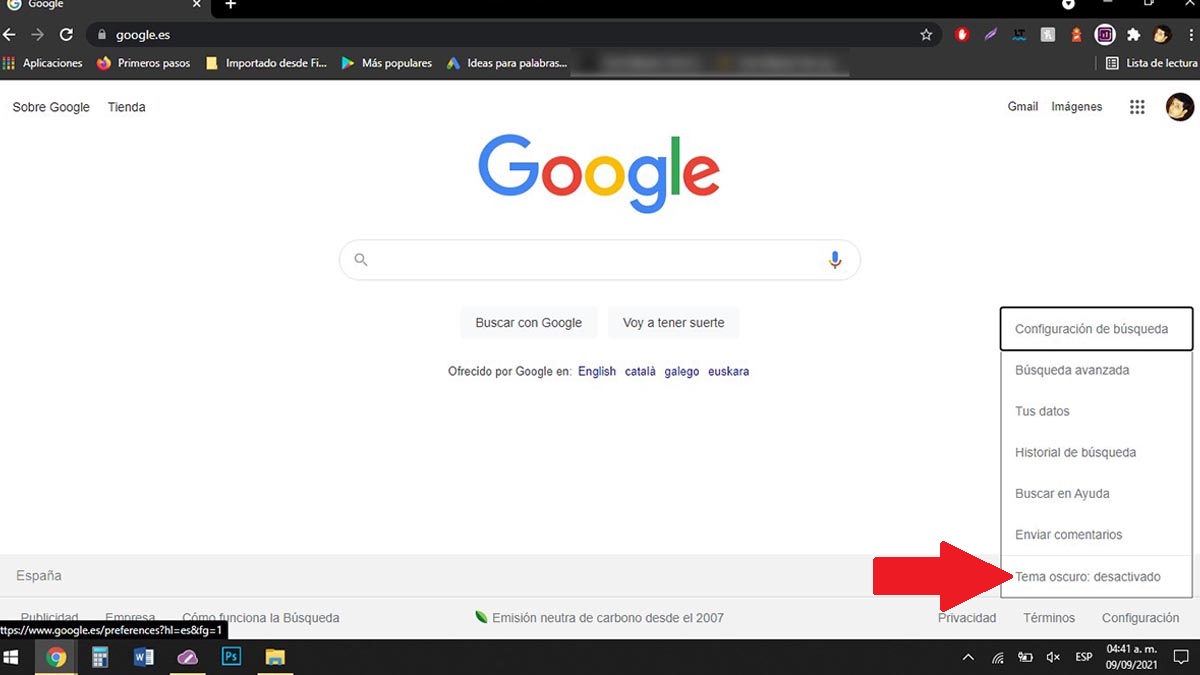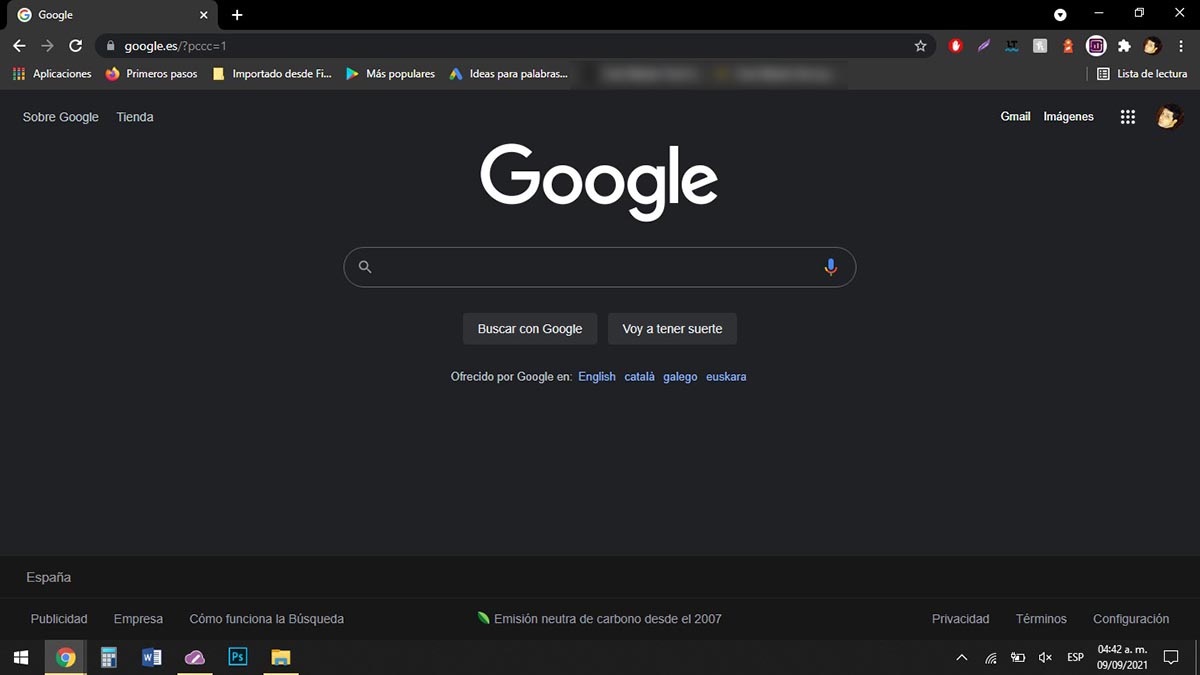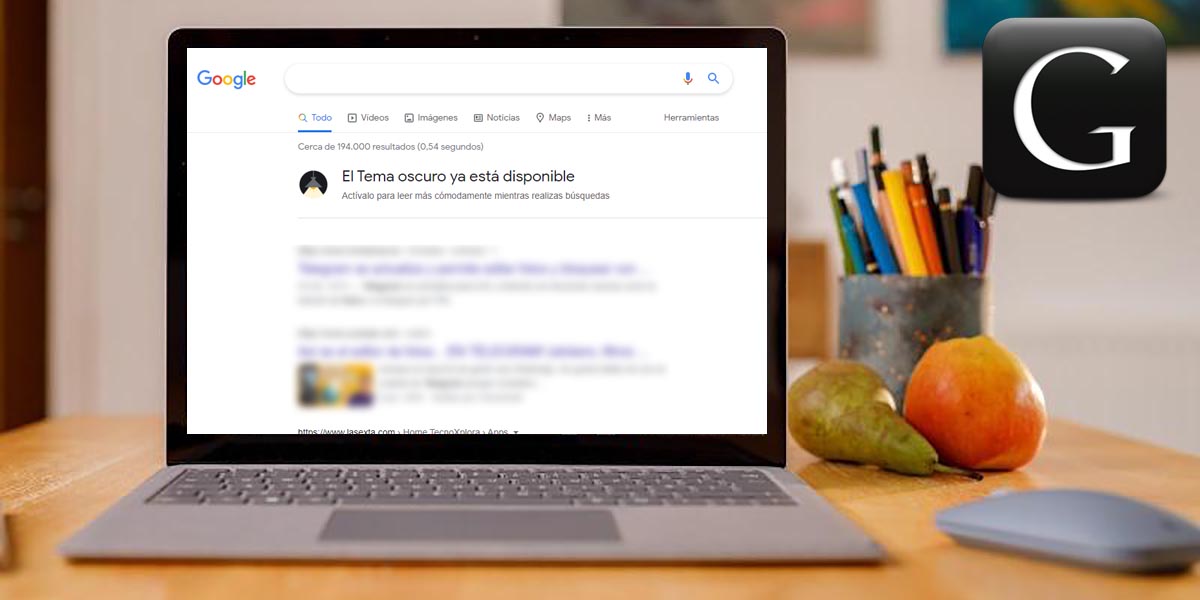
¿Cansado de ver el fondo blanco al momento de buscar “x” cosa en Google desde tu PC? Si tu respuesta es “sí”, estás en el lugar indicado. Aquí vamos a mostrarte en muy pocos pasos todo lo que tienes que hacer para poder activar el tema oscuro en el buscador de Google para PC.
Eso sí, es importante aclarar que no te explicaremos cómo activar el tema oscuro de Chrome, pues el tutorial está relacionado con el sitio web de Google (desde donde realizas tus búsquedas).
¿Cómo activar el tema oscuro en el buscador de Google en PC?
Antes de que te mostremos todos los pasos que tienes que llevar a cabo, debemos mencionar que este tutorial no te servirá para activar el modo oscuro del sitio web de Google para móviles, ¿por qué? Por el simple motivo de que dicha versión no cuenta con tema oscuro, ya que el mismo está presente en la app de Google para Android.
- Primero tienes que abrir Google Chrome desde tu ordenador. Una vez abierto, deberás ingresar en el sitio web de Google.
- Por consiguiente, deberás hacer clic sobre la opción que dice “Configuración”, la cual está ubicada en la parte inferior derecha de la pantalla.
- Se desplegará un menú con varias opciones, dale a la última de todas, la que dice “Tema oscuro: desactivado”.
- En cuestión de segundos, Google activará el tema oscuro en el buscador.
Si por algún motivo no logras encontrar la opción que te permite activar el modo oscuro en el sitio web de Google, tendrás que desinstalar y volver a descargar el navegador en tu ordenador.
Si esto que te comentamos arriba no soluciona el “problema”, lo más probable es que dicha opción de personalización aún no esté disponible para tu país. En ese caso, tendrás que esperar a que Google libere el tema oscuro en tu región.
Por último, pero no por eso menos importante, el tema oscuro puede activarse en casi cualquier sistema operativo para PC: Windows, macOS, Linux y Chrome OS.